Како вратити фабричке поставке на таблету

- 2204
- 196
- Doug Smitham
Савремени човек је постао невероватно зависан од многих гаџета, што припада таблету. Ово није изненађујуће, јер на таблету можете да сместите корисне и важне информације, које увек треба да буду при руци. Међутим, понекад након неуспешних ажурирања, учитавање неразумљивих апликација, неправилних поставки, Андроид одбија да ради и постоји хитна потреба за ресетовањем подешавања без штете Гадгету. У овом случају, прикладно је да се упознате са препорукама стручњака како да испустите таблету на фабричке поставке.

Постављање поставки на таблету
Испуштање таблете до фабричких поставки је прикладно када таблет делује без једног неуспеха, али власник је одлучио да је прода. Наравно, нико не жели личне информације да постану власништво странаца.
Стварни разлози
Ресетовање поставки на таблет Андроид гуска апсолутно све информације које су на уређају. Власник након манипулација ће добити таблету, што ће бити у истој нетакнутом стању, јер је био први дан куповине.
Такво ресетовање на фабричка подешавања је корисна када је Андроид одбио да ради због поставки осипа, ажурирање лошег квалитета. Ресетовање омогућава вам да удишете други живот у своју омиљену таблету.
Конкретно, разлог неправилног рада Андроид-а и честе вешања због више грешака било је ажурирање Андроид 5.0 ЛОЛЛИПОП, немилосрдно упијајући меморију уређаја и доводе до апсолутно нестабилне операције. Хиљаде корисника је успело да врати Андроид Стабилност тек након што се испоставило да испусти све погрешне поставке.
Када Андроид одбије да приказује СИМ картице, такође морате размишљати о акцијама које вам омогућавају да ресетујете подешавања.
Ресетовање поставки и њихов повратак у фабрику је такође релевантан када таблет не препозна флеш уређај, не погрешно приказује информације о оптужби за батерије.
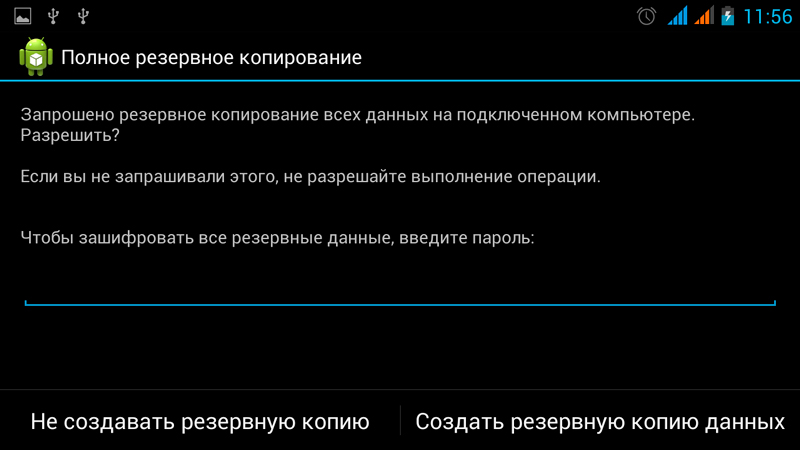
Ако је главни циљ продати таблет, онда можете сигурно да наставите да обављате такве манипулације. Ако се планира да додатно користи гадгет, важно је да власник одржава информације похрањене на овом таблету.
У том погледу, пре ресетовања поставки на Андроид таблету, важно је резервно копирање, што вам је касније омогућило да обновите све информације и обезбедите додатно угодно коришћење гаџета.
Опције за обнову перформанси
Андроид нуди неколико опција за одустајање од поставки, међу којима постоји тврдо и меко испуштање. Сам власник мора да се креће како да испусти поставке на таблету, која ће му метод бити пожељнија.
Меко исцједак (софт ресетовање)
Меко исцједак је банално поновно пуњење уређаја који се може извести на више начина.
Меко ресетовање поставки може се спровести истовремено одржавањем неколико тастера. Комбинација таквих тастера може се разликовати у зависности од модела Андроид.
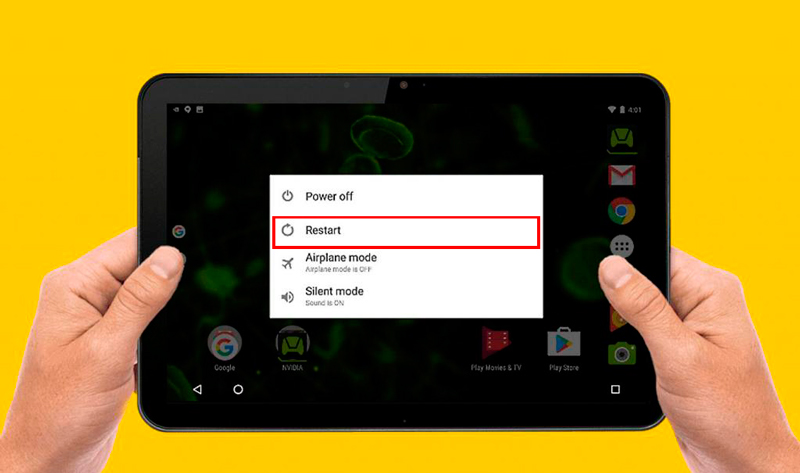
Софт Ресет се такође може покренути преко корисничког менија. Неки произвођачи опремили су гадгете са специјалним тастерима који се налазе на андроидном кућишту, кликом на који можете успешно покренути меко ресетовање.
На већини модерних уређаја можете је дуго секрењати задржавање дугмета за укључивање / искључивање.
Наравно, меко испуштање није у стању да реши све проблеме, може да исправи само мале грешке. Ипак, стручњаци упорно препоручују првобитно меко ресетовање и тек након тога, ако је потребно, идите на тврдо ресетовање.
ХАРД РАСПЛАГЕ (ХАРД РЕСЕТ)
Ако Андроид одбије да се нормално ради и мека ресетовање није успела, морате да се понашате тешко ресетовање. Стручњаци препоручују, како би се избегло губитак информација, за извлачење мицроСД-а.
ХАРСХ отпуштање врши се на два начина.
Коришћење менија (ако се уређај укључује)
Прво је да корисник мора да пређе на мени, идите на картицу "Подешавања", одатле на подмени "Рестаурација и ресетовање". Улазак у одговарајући одељак, требало би да уклоните аутоматски инсталиране контролне пунктове са неким од подмени, посебно из "аутоматског урозда" и "копирања података" предмета. По завршетку ових радњи, можете да притиснете дугме "Ресет поставки".
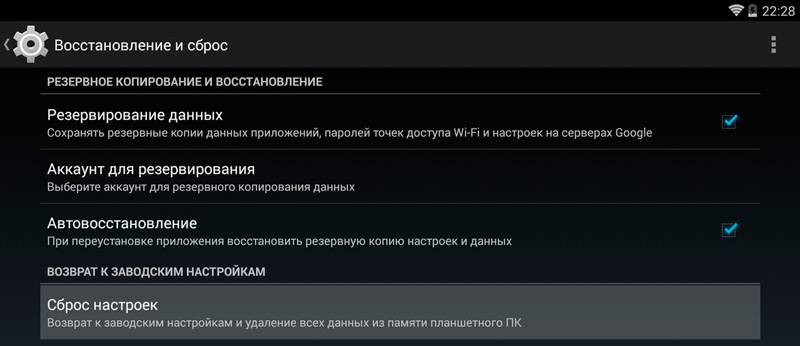
Чак и притиском на ово дугме Андроид неће покренути поступак тврдог ресетовања, али ће вас замолити да разјасните шта да радите са доступним погонима. Корисник треба да уклони контролну тачку "Очистите УСБ погонску картицу" како не би провоцирали губитак података на погону. Затим је дугме "Ресет Таблет ПЦ" потврђује жељу да све испрати и врати се у првобитно стање поново притиснуто.
На крају ће Андроид поново водити разјашњени мени, након што кликнете на дугме "Енке", процес који враћа фабричку скупштину ће се почети. Овај процес ће проћи кратко време, у просеку са два до пет минута, након чега ће Андроид поново покренути и бити спреман за рад. Можда у време првог лансирања након тврдог ресетовања, енглески ће се аутоматски поставити, а затим корисник треба да унесе мени и самостално инсталира потребан језик подразумевано.
Кроз мени за опоравак (ако се уређај не укључује)
Друга метода тврдог ресетовања погодна је за оне кориснике чији Андроид одбија да се учитава. Тврдо ресетовање може помоћи у обнови нормалног рада Гадгета, изведено из "Мени за опоравак". Да уђем у то, требало би да искључите гадгет. Затим кликните на одређени комбинација кључеве (за сваки специфични модел, комбинација се може разликовати, тако да би требало да се нађе на Интернету, што указује на модел гадгета у претраживачу).
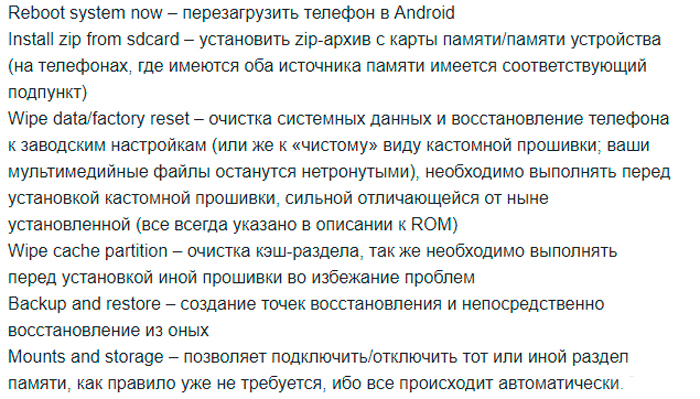
За већину модела притисните уређај да бисте укључили уређај и дугме за контролу јачине звука. Притискање не би требало да буде краткотрајно, али са мало одбитка. Затим кликните на дугме за смањење јачине звука и држите је до менија режима (мени за опоравак), који омогућава обнову фабричке државе.
У режиму опоравка, Поново учитајте Андроид, притисните тастер за укључивање и дугме за јачину звука, а затим пређите на "Обришите податке / ресетовање фабрике".

Треба напоменути да се у режиму "Мени за опоравак" сензорна контрола гадгета није доступна, тако да је могуће прелазак са једног подменија на следећи само помоћу дугмета за подешавање јачине звука.
Након што је примио позитиван одговор на захтев "Да, избриши све корисничке податке", таблет ће почети да у потпуности уклони све доступне информације и инсталиране апликације, након чега неће бити корисничких података, претходно успостављен софтвер и ажурирање уређај.
Како се тешко ресетира на уређајима различитих произвођача
Самсунг
Прва метода подразумева следеће радње:
- Заједно насвали смо кључеве "Почетна", побољшање звука и укључивање.
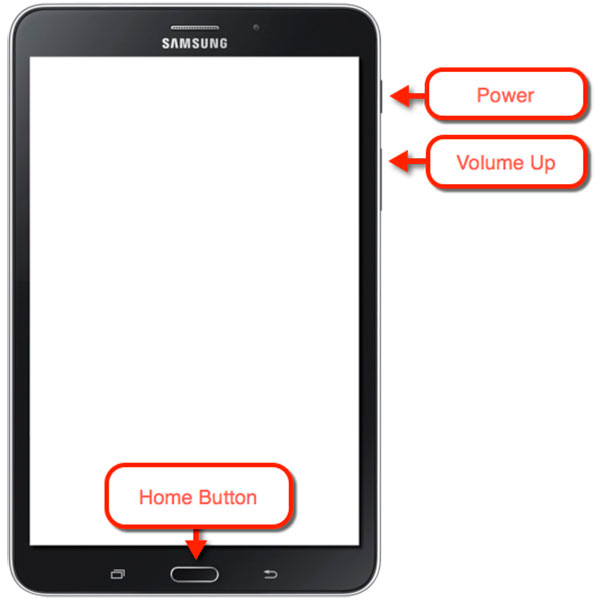
- Не дозвољавамо их да иду неколико секунди. Појавиће се Самсунг логотип, након чега очекујемо да преузмемо систем и пуштање система.
- Навигација се врши помоћу звучног регулатора, са њим, идемо на Обришите тачку за ресетовање МИПЕ Датафактори и изаберете акцију кратким кликом на дугме за напајање. Преостале радње се изводе према општем алгоритму.
Друга метода се користи у непостојању дугмета "Хоме" или у случајевима када комбинација не ради:
- Кликните на синхроно тастере да бисте смањили звук и укључивање.
- Можете да ослободите "Снагу" када ће на екрану бити Самсунг логотип, контрола јачине звука се одржава даље док се икона Андроид не појави уз ускличник.
- Даље, поступак опоравка се изводи у складу са уобичајеном шемом.
Асус
За ресетовање, изводимо кораке:
- Закупни се синхроно тастери пребацивања и смањења звука.
- Нека иду када се уређај пребацио у режим опоравка.
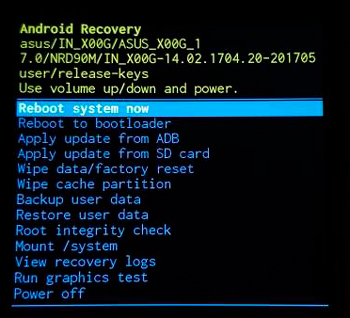
- Прелазимо листу опција на линију фабричког одмора, чине се избором помоћу кључа за укључивање. Чекамо завршетак поступка ресетовања и поновног покретања уређаја.
Друга опција:
- Кликните на "Повер" и смањите се запремине, држите се.
- Када се текст појави на горњем делу екрана, можете да се ослободите.
- Одмах када се натпис о брисању података појави једном, кликните на замах звука и очекујте поновно покретање.
Леново
Прва метода укључује следеће радње:
- Синхрозно притисните и задржите неколико секунди "Снага" и звучни регулатор (у средини).
- Нека иду и једном кликните на љуљашку "+" или "-".
- Ми бирамо линију обрисања података / ресетовања фабрике. Сада остаје да сачекају крај процеса.
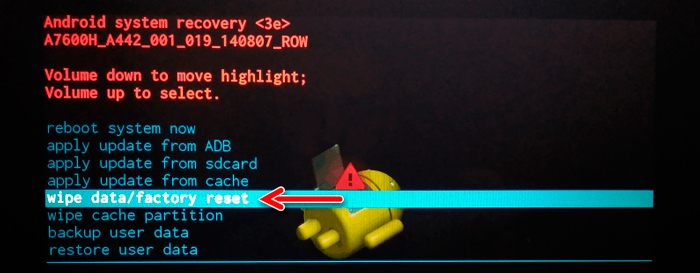
Друга метода:
- Притисните тастер за укључивање и задржите док се не појави светлосне вибрације.
- Брзо изводимо неколико преша за кључ за повећање звука.
- У менију за опоравак радимо према претходној шеми.
Трећи начин:
- Истовремено притисните контролу и моћ јачине звука.
- Пустили смо раније од тренутка појаве логотипа Леново.
- У менију се стандардно понашамо, као у случају модела других произвођача.
Хуавеи
Да бисте ресетовали, морате да урадите следеће:
- Кликните и око 10 секунди не бацамо кључ за укључивање и смањење звука.

- Након уноса у режиму, дугмади морају бити пуштени.
Друга опција:
- Притисните љуљашку "+" "-" у средини и "моћ".
- Чувамо око 10 секунди пре излаза Андроид Сцреенсавер-а, пустите снагу, остављајући звучни кључ у затвореном стању.
- Када се на екрану приказује Андроид Робот, звучни регулатор се премешта на страну "+".
- Бацимо га када се појави индикатор за преузимање.
- Сада морате да сачекате крај поступка и поновно покретање система.
Сони
За СОНИ бренд наступамо:
- Синхроно кликните "Снага" и запремине "+".
- Бацимо храну када је екран запалило, док је прилагођавање звука требало да буде стиснуо у средини.
- Када сте унели подешавања, можете их пустити.
Ако постоји ресетовање на телу уређаја, упутства ће се разликовати:
- Уређај повезујемо са мрежом помоћу пуњача. Очекујемо да индикатор светли зелено.
- Да бисте ушли у рупу са ресетовањем, користимо танки предмет, на пример, снимак или специјални тастер и кликните на дугме.
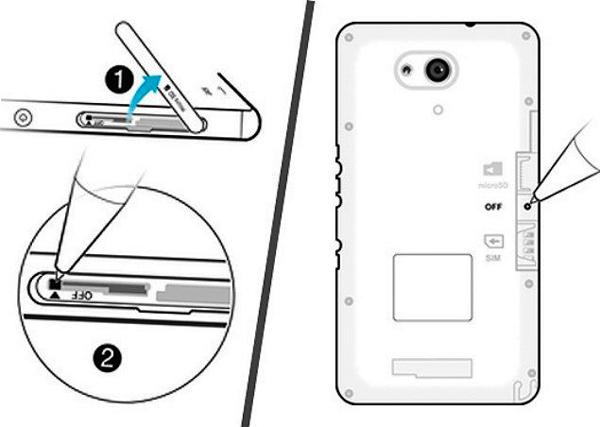
- Након искључивања екрана, стезање кључа за укључивање неколико секунди.
- И пре него што се таблет укључи, направимо неколико кратких кликова на "+" звук.
- Улазак на мени, понашамо се на обрасцу.
Престигио
Следећа метода обично помаже да се избори са задатком у случају престигио модела:
- Кликните на контролу јачине звука "+" и дугме за напајање.

- Чекамо Андроид логотип и пустимо.
- Даље, улазак у опоравак, поступамо у складу са општом шемом.
Друга метода:
- Синхроно стезање подешавања јачине звука "-" и "моћ".
- Баците дугме за напајање када се уређај учита, наставите да додатно држите јачину звука.
- Када се Андроид лого појави у лажном положају, пустите "-" и одмах притисните контролу јачине звука у средини.
- У менију за опоравак делујемо као и обично. Први пут можда неће радити на улазак, то ће морати да направи неколико покушаја.
Текет
Системски мени можете приступити на следећи начин:
- Сипајте јачину звука "+" заједно са снагом.
- Са вибрацијом уређаја, остављамо напајање и поново држимо јачину звука.
- Улазак у мени, бацамо.
Следећа опција за појединачне моделе произвођача укључује и друге кораке:
- Кликните на "Почетна" и дугме на.
- Отпуштамо снагу када ће на екрану бити Андроид логотип, а затим га поново кликните на њега и држите је неколико секунди, а затим кликните на јачину звука.
- Даље, обављамо стандардне акције.
Постоји трећа метода:
- Изводимо истовремено прешање "куће" и укључимо се након неколико секунди ослобађамо храну, настављајући да чувамо "дом".
- Пусти нас када смо стекли приступ подешавањима система.
На кинеским таблетама, које данас постоји огроман број, укључујући именице, можете испробати горе наведене методе да бисте ушли у режим рестаурације. Истовремено, неки модели не подразумевају присуство режима опоравка у принципу и у складу с тим нећете успети да ресетујете параметре, тако да се у овом случају питање може решити поновним пуњењем.
Постоје и модели чији произвођачи нису сматрали да је потребно опремити уређај са звучним регулатором. Затим покушавамо да уђемо у режим опоравка, на пример, на пример, на пример, држите "Дом" и укључим се док се не појави сцреенсавер. На улазу у опоравак поставља се још једно питање, наиме, као што је то са навигацијом на бодовима. У овом случају можете да повежете УСБ тастатуру.
Поседовање информацијама, како вратити исправне перформансе Гадгета, не бисте требали прибећите тврдо ресетовање пречесто. Извршено је само у најзанимљивијим случајевима. И још боље да инсталирате и апликације и ажурирања која уживају у поверењу већине корисника и препоручују их специјалисти. У овом случају, уређај ће имати беспрекорњив рад и неће се моћи вратити у фабричку државу.
- « Доцк и доц датотеке у речи - како се разликују и како трансформисати
- Методе за подешавање светлине лаптопског екрана »

